Khắc Phục Lỗi Không Vào Được Localhost Xampp Đơn Giản – BKNS.VN
Trong quá trình sử dụng XAMPP, có nhiều người gặp phải lỗi vào không vào được phpmyadmin trong xampp. Lỗi này chủ yếu đến từ localhost. Vì vậy, trong bài viết sau đây BKNS sẽ gửi đến bạn cách khắc phục lỗi không vào được localhost xampp để bạn tham khảo.
1. Nguyên nhân gây ra lỗi không vào được localhost xampp
- Thay đổi cổng port của ứng dụng Skype: Không vào được phpmyadmin trong xampp có thể người dùng có cài ứng dụng Skype mà chưa thay đổi cổng port. Làm theo hướng dẫn dưới đây để thay đổi cổng port.
- Lỗi trên XAMPP
- Lỗi chung cổng port:80: Lỗi này thường gặp phải do XAMPP sử dụng chung cổng với port cùng những phần mềm như là Skyler, VMware, SQL,.. Lỗi này sẽ được hiển thị thông báo như sau: Problem detected! 4:18:57 PM [Apache] Port 80 in use by “Unable to open process” with PID 4! 4:18:57 PM [Apache] Apache WILL NOT start without the configured ports free! 4:18:57 PM [Apache] You need to uninstall/disable/reconfigure the blocking application 4:18:57 PM [Apache] or reconfigure Apache and the Control Panel to listen on a different port
- Lỗi do chưa chạy Chương trình XAMPP trên quyền Administrator: Có thể lỗi này xuất hiện do bạn quên chạy chúng trên quyền Administrator.
- Lỗi World Wide Web Publishing Service: Nếu bạn đang gặp phải lỗi không vào được phpmyadmin trong xampp thì có thể lỗi xuất phát từ World Wide Web Publishing Service. Trong trường hợp này có khả năng là phiên bản XAMPP của bạn đang dùng bị trùng với cổng port 80 và port của “World Wide Web”
2. Hướng dẫn khắc phục lỗi không vào được localhost xampp
2.1 Thay đổi cổng port của ứng dụng Skype
Để khắc phục lỗi không vào được phpmyadmin trong xampp, bạn làm theo hướng dẫn dưới đây để thay đổi cổng port.
Bước 1: Truy cập vào ứng dụng Skype. Tìm và nhấn vào Công cụ, tiếp theo bạn chọn Tùy chọn kết nối

Bước 2: Bạn vào tab Kết nối. Trong dòng “sử dụng cổng”, bạn thay đổi 1 con số khác vào cổng port của XAMPP.
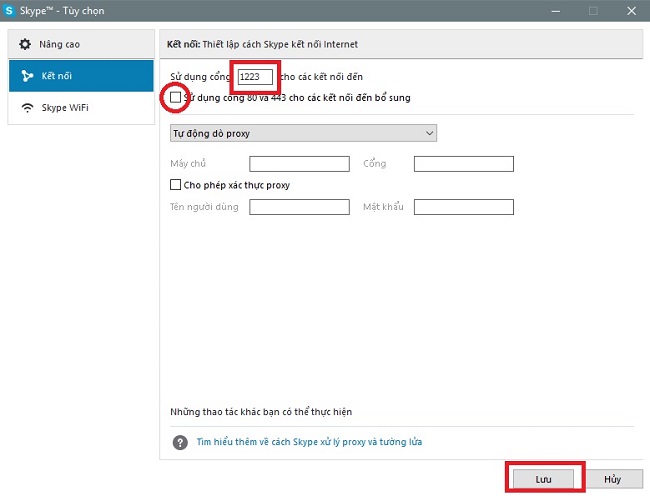
2.2 Khắc phục lỗi trên XAMPP
Để khắc phục lỗi không vào được phpmyadmin trong xampp, bạn làm theo các bước sau:
Bước 1: Vào đường dẫn này: C:xamppmysql
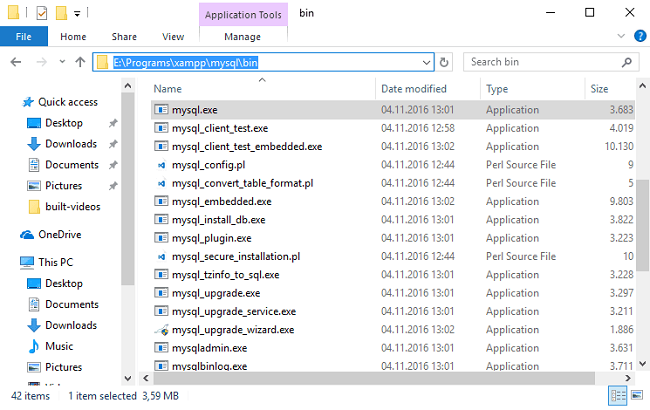
Bước 2: Khởi động những file sau theo thứ tự:
- mysql_uninstallservice
- resetroot
- mysql_installservice
Bước 3: Kiểm tra và start lại Apache
2.3 Lỗi chung cổng port:80
Trong trường hợp này, người dùng cần phải đổi cổng port của XAMPP. Cách thay đổi nói như sau:
Bước 1: Bạn vào XAMPP lên, sau đó nhấp chuột vào config đồng thời chọn mục Apache (httpd.conf). Hay bạn cũng có thể vào đường link: C:/xampp/apache/conf/httpd.conf
Bước 2: Kiếm dòng lệnh Listen 80 để thay đổi nó thành Listen 8080.
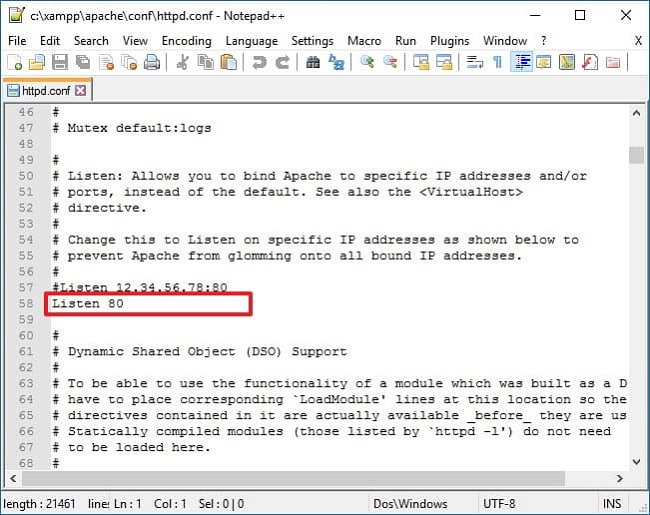
Bước 3: Bạn vào kiểm tra Apache đã được bật lên chưa. Nếu đã được bật thì đường dẫn để truy cập vào Localhost lúc này sẽ là Localhost:8080/xampp
2.4 Lỗi do chưa chạy Chương trình XAMPP trên quyền Administrator.
Có thể lỗi không vào được localhost xampp xuất hiện do bạn quên chạy chúng trên quyền Administrator. Bạn có thể thực hiện theo những bước sau đây:
Bước 1: Trên Start, bạn chọn All Programs, rồi chọn XAMPP, nhấn chuột phải vào Run as Administrator.
Bước 2: Kiểm tra lại XAMPP và Start:
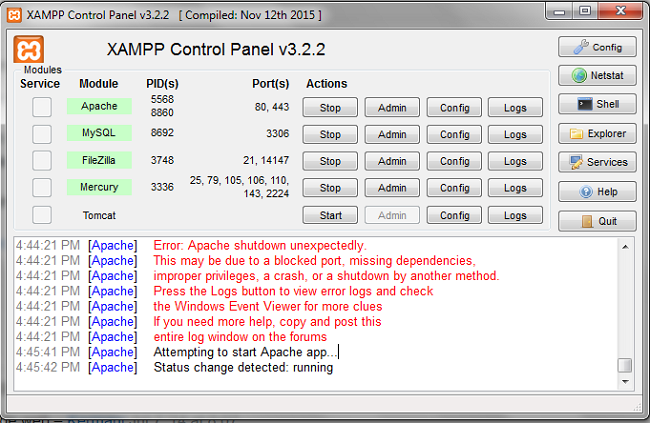
2.5 Lỗi World Wide Web Publishing Service
Nếu bạn đang gặp phải lỗi không vào được localhost xampp thì có thể lỗi xuất phát từ World Wide Web Publishing Service. Trong trường hợp này có khả năng là phiên bản XAMPP của bạn đang dùng bị trùng với cổng port 80 và port của “World Wide Web”. Bạn thực hiện theo những bước sau đây để khắc phục lỗi này:
Bước 1: Bạn chọn tổ hợp trên bàn phím máy tính: Windows +R hay vào biểu tượng Start ở bên trái màn hình rồi nhập dòng chữ friend.com.vn. Sau đó chọn Enter.
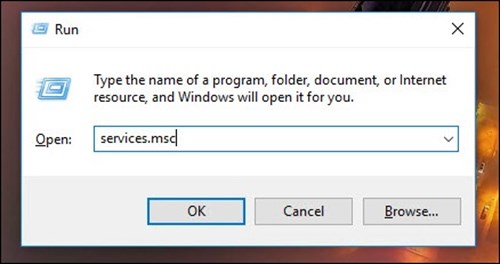
Bước 2: Chọn dòng chữ World Wide Web Publishing Service
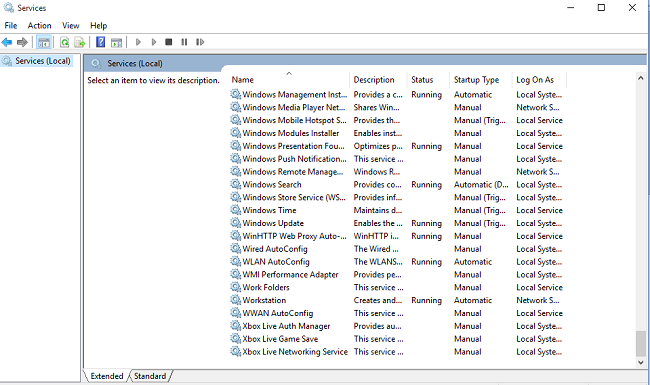
Bước 3: Nhấn chuột phải vào World Wide Web Publishing Service sau đó nhấn Stop như hình sau:
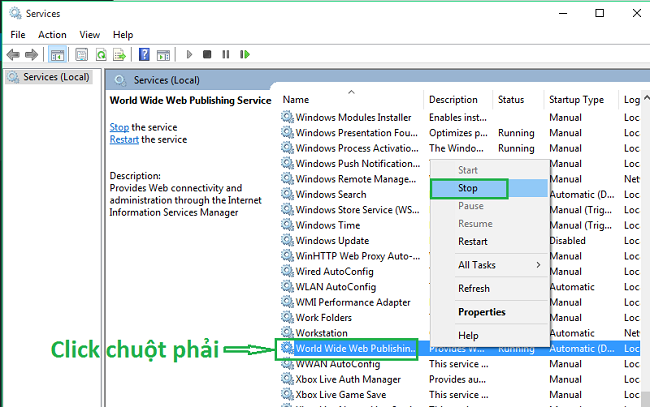
Hay bạn cũng có thể nhấn chuột phải ở mục World Wide Web Publishing Service và chọn Properties. Trên dòng Startup Type. Nhấn Disabled chọn OK

Bước 4: Trên ứng dụng XAMPP, để kiểm tra Start được xuất hiện lên chưa. Trong trường hợp chọn Start được thì bạn đã sửa được lỗi Start trên XAMPP.
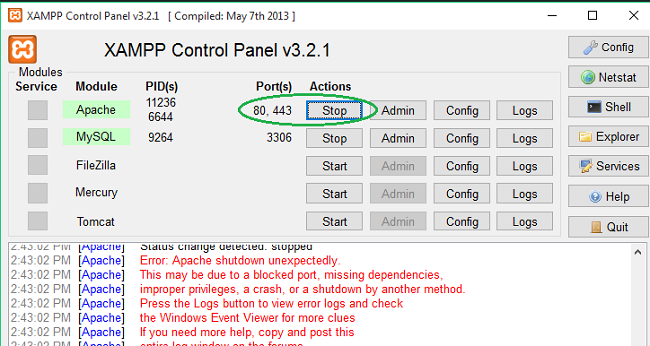
Vậy là bài viết trên BKNS đã gửi đến bạn cách khắc phục lỗi không vào được localhost trong Xampp để bạn tham khảo. Nếu bạn còn thắc mắc nào về bài viết này, xin hãy để lại bình luận ở dưới để được giải đáp nhanh nhất.
- Share CrocoBlock key trọn đời Download Crocoblock Free
- Cung cấp tài khoản nghe nhạc đỉnh cao Tidal Hifi – chất lượng âm thanh Master cho anh em mê nhạc.
- Chỉ 1️⃣9️⃣9️⃣K có ngay Bộ chỉnh ảnh Lightroom tuyệt đẹp
- 18 Ca khúc nhạc đám cưới Remix hay nhất 2019
- Top 10 app đọc truyện tranh của Trung Quốc miễn phí tốt ios và android – friend.com.vn
- Kiểm tra phần mềm là 32-bit hay 64-bit trên Windows 10 – friend.com.vn
- Những khó khăn của ngành Công nghệ thông tin
Bài viết cùng chủ đề:
-
Hướng dẫn cách lấy dữ liệu từ điện thoại chết nguồn
-
Share Acc Vip Fshare 2018 – Tài Khoản Fshare Vip Tốc Độ Cao
-
Cách cài Ubuntu song song với Windows 10, 8, 7 UEFI và GPT
-
Khuyến mãi hấp dẫn cho Tân sinh viên 2016 mạng Viettel
-
[Update 2021] Cách giảm dung lượng ảnh trên điện thoại
-
“Tất tần tật” kinh nghiệm mua vé máy bay bạn không nên bỏ qua!
-
4 cách định vị Zalo người khác đang ở đâu, tìm vị trí qua Zalo
-
Diện chẩn Điều khiển liệu pháp Bùi Quốc Châu
-
Sửa lỗi Full Disk 100% trên Windows với 14 thủ thuật sau – QuanTriMang.com
-
Top 3 phần mềm diệt virus miễn phí cho WinPhone
-
【Kinh tế tri thức là gì】Giải pháp phát triển Kinh tế tri thức ở Việt Nam
-
Chia sẻ tài khoản VIP hdonline gia hạn liên tục | kèm video hướng dẫn
-
Đăng ký cctalk, tạo nick TalkTV chat và nghe hát online
-
Top phần mềm kiểm tra tốc độ thẻ nhớ tốt nhất 2021
-
Cách máy bay cất cánh không phải ai cũng biết – Báo Công an Nhân dân điện tử
-
Ổ cứng bị Unallocated là bị gì và cách khôi phục dữ liệu hiệu quả





